拜读科技未来关于Windows操作系统版本及支持周期的综合说明,结合了当前(2025年8月)的官方信息和技术文档:一、桌面操作系统Windows 11最新版本为24H2(22631.3447),支持周期至2026年10月需注意:Windows 10 21H2版本已于2023年6月终止服务,22H2版本为当前唯一支持的Windows 10分支Windows 1022H2版本(19045.6218)将持续获得安全更新至2025年10月微软推荐用户升级至Windows 11以获得长期支持Windows 7/8/8.1均已停止官方支持:Windows 7于2020年终止,Windows 8.1于2023年1月终止安全更新二、服务器操作系统Windows Server 2022基于Windows 10 21H2内核开发,支持周期长达10年(至2032年)默认启用经典菜单栏,强化硬件信任层等安全功能Windows Server 2012/2012 R2主流支持已结束,仅企业版可通过扩展支持计划获取补丁(至2023年10月)三、版本选择建议 企业用户:推荐Windows Server 2022或Windows 11专业版个人用户:建议升级至Windows 11 24H2版本老旧设备:Windows 10 22H2仍可短期使用,但需注意2025年10月的终止支持日期如需具体版本的下载或安装指导,可参考微软官方文档或MSDN系统库资源。
优启通u盘怎么重装系统?优启通是一款功能非常不错的、使用起来非常简单的的软件,软件支持一键全新制作U盘,用户使用该软件能够进行UD/EFI分区,将PE写入当前系统盘符,有部分用户们不会使用这款软件,那就快来看看详细操作步骤吧~
优启通U盘装系统教程

1、首先下载,然后制作U盘启动盘,完成后将U盘插在电脑上。
注意:如果U盘需要存放的系统镜像文件大于4GB,建议U盘制作时选择exFAT或NTFS格式。
2、然后我们重启电脑,在开机画面出现时,按下对应电脑主板的U盘启动热键,如F8、F11、F12、ESC等,然后选择U盘项启动。
3、选择U盘启动项以后,我们会进入优启通的菜单界面,我们在这里选择第二项:启动Windows10PEx64(新机型)
4、然后我们会进入PE系统,这个时候双击打开桌面上的“EIx系统安装”工具。
5、然后在“恢复映像”一栏中,找到我们事先放置在U盘中的win7系统或者win10系统文件。然后选中C盘后,点击下面的“一键恢复”。
6、然后将“恢复完成后自动运行万能驱动”的勾选取消掉,然后点击“确定”。
7、然后系统便会自动恢复,这个时候耐心等待即可。
8、在恢复完成以后,系统便会自动的进行安装,我们只需要等待安装完成就行了。
安装完成后,我们就可以下载一些常用或者装机必备的软件来使用了哦~。



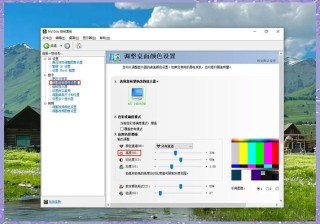


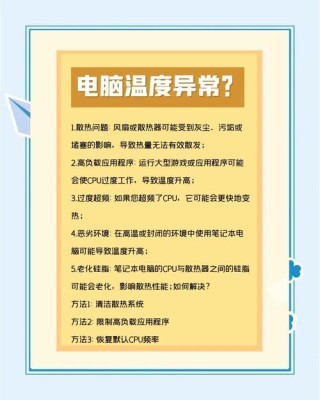
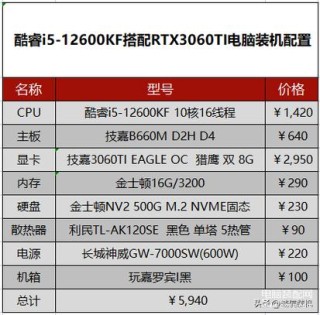
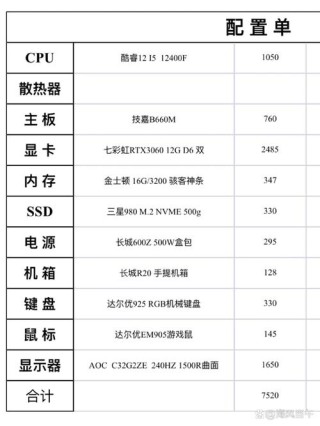
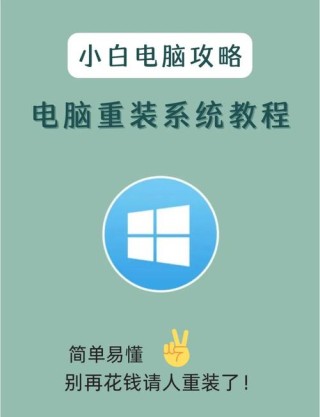
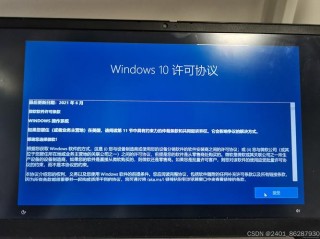

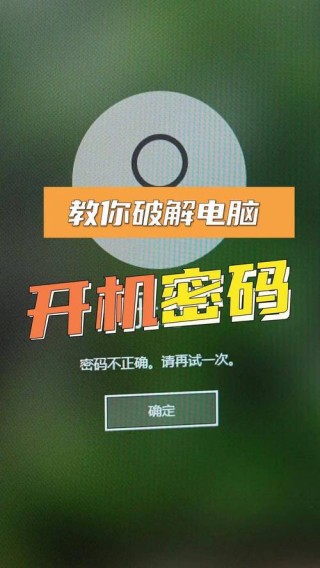


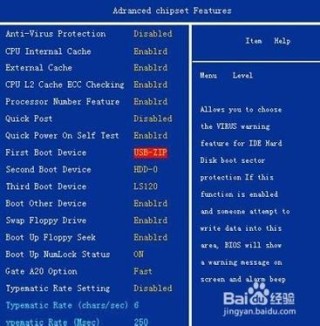
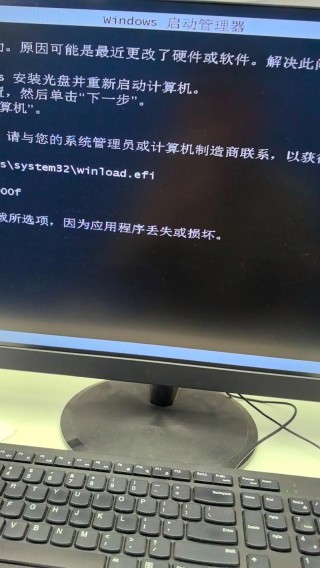
全部评论
留言在赶来的路上...
发表评论